Dalam dunia desain web, elemen visual seperti gambar dan tata letak seringkali menjadi sorotan utama. Namun, ada satu elemen krusial yang seringkali diremehkan, padahal dampaknya terhadap keterbacaan, estetika, dan bahkan branding sebuah website sangatlah besar: tipografi. Pemilihan font yang tepat dan penggunaannya yang strategis (tipografi) dapat mengubah pengalaman pengguna dari biasa menjadi luar biasa, mengkomunikasikan pesan Anda dengan lebih efektif, dan memperkuat identitas merek Anda.
Divi, dengan kemampuannya yang luas, tidak hanya memungkinkan Anda mendesain tata letak yang menarik, tetapi juga memberikan kontrol granular atas setiap aspek tipografi website Anda. Anda dapat dengan mudah memilih dari ribuan font Google, menyesuaikan ukuran, bobot, warna, spasi, dan banyak lagi, semuanya melalui Visual Builder yang intuitif.
Artikel ini akan menjadi panduan lengkap Anda untuk memahami pentingnya font dan tipografi di Divi, cara memilih kombinasi terbaik, dan teknik untuk mengoptimalkan teks di website Anda agar tidak hanya terlihat indah tetapi juga sangat mudah dibaca dan efektif dalam menyampaikan pesan.
Mengapa Font dan Tipografi Penting untuk Website Anda?
- Keterbacaan dan Pengalaman Pengguna (UX): Tujuan utama teks adalah untuk dibaca. Font yang tepat memastikan teks mudah dipindai dan dipahami, mengurangi ketegangan mata, dan meningkatkan pengalaman pengguna.
- Branding dan Estetika: Font memiliki kepribadian. Mereka dapat menyampaikan suasana (formal, ramah, modern, klasik) dan secara langsung memengaruhi persepsi merek Anda. Pilihan font yang konsisten memperkuat identitas visual.
- Hierarki Visual: Tipografi membantu memandu mata pembaca melalui konten, menyoroti informasi penting (melalui ukuran font, bobot, atau warna) dan menciptakan alur yang logis.
- Konversi: Teks yang mudah dibaca dan menarik dapat mendorong pengunjung untuk mengambil tindakan yang Anda inginkan (membeli, mendaftar, menghubungi).
- SEO (Tidak Langsung): Meskipun font tidak secara langsung memengaruhi peringkat, keterbacaan yang buruk dapat meningkatkan bounce rate (tingkat pentalan) dan mengurangi waktu yang dihabiskan pengunjung di situs, yang secara tidak langsung dapat memengaruhi SEO Anda.
Memahami Kategori Font Utama
Sebelum memilih, kenali jenis font dasar:
- Serif Font: Memiliki “kaki” kecil atau guratan di ujung setiap huruf (misalnya, Times New Roman, Georgia, Merriweather).
- Karakteristik: Memberikan kesan tradisional, formal, klasik, dan terpercaya.
- Penggunaan: Sering digunakan untuk teks panjang di media cetak (buku, koran). Di web, baik untuk body text atau heading yang ingin memberikan kesan klasik.
- Sans-Serif Font: Tidak memiliki “kaki” atau guratan (misalnya, Arial, Helvetica, Open Sans, Montserrat).
- Karakteristik: Memberikan kesan modern, bersih, minimalis, dan mudah dibaca di layar digital.
- Penggunaan: Sangat populer untuk teks body dan heading di website karena keterbacaannya yang tinggi di layar.
- Display/Decorative Font: Dirancang untuk tujuan tertentu (misalnya, font skrip, tulisan tangan, vintage, futuristic).
- Karakteristik: Sangat unik dan ekspresif.
- Penggunaan: Terbaik untuk judul besar, logo, atau elemen desain yang ingin menonjol. Hindari penggunaan untuk body text karena sulit dibaca.
Memilih Kombinasi Font Terbaik dengan Divi
Aturan praktis yang umum adalah menggunakan dua hingga tiga font di website Anda untuk menjaga konsistensi dan menghindari kekacauan visual.
-
Font Utama (Headline/Heading Font):
- Untuk judul besar (H1, H2, H3). Ini adalah font yang akan menarik perhatian pertama.
- Bisa berupa serif, sans-serif, atau bahkan display font (jika sesuai dengan merek Anda).
- Pilih yang memiliki kepribadian merek Anda.
-
Font Sekunder (Body Text Font):
- Untuk paragraf teks, deskripsi produk, postingan blog.
- Keterbacaan adalah Prioritas Utama. Hampir selalu pilih sans-serif font untuk keterbacaan optimal di layar.
- Harus mudah dibaca dalam ukuran kecil dan blok teks panjang.
-
(Opsional) Font Aksen:
- Untuk elemen desain tertentu seperti kutipan, call-to-action kecil, atau tagline (jika dibutuhkan).
- Bisa jadi font yang sama dengan headline tetapi dalam style yang berbeda (misalnya, italic), atau font yang benar-benar berbeda untuk menambahkan kontras.
Tips Memilih Kombinasi:
- Kontras yang Baik: Pilih font yang memiliki kontras yang menarik tetapi tetap harmonis. Misalnya, serif untuk headline dan sans-serif untuk body text.
- Periksa Kompatibilitas: Pastikan font terlihat bagus bersama-sama dan tidak saling bersaing. Gunakan alat seperti Fontjoy atau Google Fonts Pairings untuk mendapatkan inspirasi.
- Hindari Terlalu Banyak: Maksimal tiga font untuk menjaga kebersihan dan kecepatan.
Mengelola Font dan Tipografi di Divi
Divi memberikan kontrol yang luar biasa atas tipografi di berbagai level.
1. Pengaturan Font Global (Divi Theme Options)
Ini adalah tempat terbaik untuk mengatur font dasar yang akan diterapkan di seluruh situs Anda, memastikan konsistensi.
- Navigasi ke Divi > Opsi Tema > General.
- Gulir ke bawah ke bagian “Typography”.
- Anda dapat memilih:
- Body Font: Untuk teks paragraf utama.
- Header Font: Untuk semua heading (H1-H6).
- Divi terintegrasi dengan Google Fonts, jadi Anda dapat mencari ribuan font langsung di sini.
- Tips: Aktifkan opsi “Use Global Accent Color” untuk memastikan warna link Anda konsisten.
2. Pengaturan Tipografi di Modul Individual
Setiap modul di Divi Builder memiliki tab “Desain” yang memungkinkan Anda untuk mengkustomisasi tipografi secara spesifik untuk modul tersebut.
- Pilih Modul: Buka pengaturan modul (misalnya, Modul Teks, Tombol, Blurb).
- Masuk Tab “Desain”: Gulir ke bawah ke bagian “Text”, “Header Text”, “Button Text”, dll.
- Opsi Kustomisasi:
- Font Family: Pilih font (dari Google Fonts atau default sistem).
- Font Weight: Ketebalan font (Light, Regular, Semi Bold, Bold).
- Font Style: Italic, Uppercase, Underline, Strikethrough.
- Text Alignment: Rata kiri, tengah, kanan, justify.
- Text Color: Warna teks.
- Text Size: Ukuran font. Penting: Gunakan ikon monitor untuk mengatur ukuran berbeda untuk desktop, tablet, dan mobile.
- Letter Spacing: Jarak antar huruf.
- Line Height: Jarak antar baris teks.
- Text Shadow: Tambahkan bayangan teks untuk visibilitas.
3. Pengaturan Tipografi di Theme Builder
Untuk blog atau toko online, Theme Builder sangat powerful untuk mengontrol tipografi secara global pada template.
- Di Theme Builder, saat Anda mendesain custom body untuk single post template atau product page template, Anda dapat menambahkan modul seperti Post Content, Post Title, dll.
- Di pengaturan modul-modul ini, Anda dapat menyesuaikan tipografi untuk konten yang ditarik secara dinamis, memastikan konsistensi di seluruh postingan atau produk Anda.
4. Menggunakan Google Fonts di Divi
Divi menyediakan akses langsung ke seluruh perpustakaan Google Fonts.
- Saat memilih font di pengaturan Divi, cukup ketik nama font yang Anda inginkan, dan Divi akan menampilkannya.
- Tips: Batasi jumlah font Google yang Anda gunakan (idealnya 1-2) karena setiap font yang dimuat dapat menambah waktu loading website Anda.
Tips Optimasi Tipografi untuk Website Divi Anda
-
Prioritaskan Keterbacaan: Ini adalah aturan nomor satu. Jika teks Anda tidak mudah dibaca, tujuan lain dari tipografi tidak akan tercapai.
- Ukuran Font Body Text: Untuk body text, ukuran 16px hingga 20px (atau bahkan 22px di beberapa kasus) adalah titik awal yang baik untuk keterbacaan di desktop. Sesuaikan untuk mobile.
- Line Height: Setidaknya 1.5 kali ukuran font untuk body text (misalnya, jika font 18px, line height 27px). Ini memberikan “ruang bernapas” pada teks.
- Letter Spacing: Biasanya biarkan default atau sedikit disesuaikan. Terlalu rapat atau terlalu lebar akan sulit dibaca.
- Kontras Warna: Pastikan warna teks memiliki kontras yang cukup dengan latar belakang. Gunakan alat online seperti WebAIM Contrast Checker.
-
Konsisten: Setelah Anda memilih font dan gaya, pertahankan konsistensi di seluruh website Anda. Gunakan fitur “Copy & Paste Styles” di Divi untuk menerapkannya dengan cepat.
-
Responsif: Ini sangat penting. Gunakan opsi responsif Divi di pengaturan tipografi untuk memastikan font Anda beradaptasi dengan baik di tablet dan mobile. Judul mungkin perlu lebih kecil, dan line height mungkin perlu sedikit disesuaikan untuk layar sempit.
-
Batas Penggunaan Display Font: Gunakan display font secara hemat, hanya untuk judul atau elemen yang ingin sangat menonjol. Jangan pernah menggunakannya untuk body text.
-
Optimasi Kecepatan Font:
- Kurangi jumlah font yang digunakan.
- Aktifkan opsi “Load Google Fonts Later” di Divi > Opsi Tema > Performance.
- Jika Anda hanya menggunakan beberapa gaya (weight) dari suatu font, hanya impor weight yang Anda butuhkan untuk mengurangi ukuran file.
-
Gunakan Global Text Styles (Bisa dengan CSS Kustom): Untuk kontrol yang lebih maju dan global, Anda dapat menggunakan CSS kustom di Divi Theme Options atau child theme untuk mengatur gaya heading (H1, H2, H3, dll.) secara universal di seluruh situs Anda.
CSS/* Contoh CSS Kustom untuk H2 */ h2 { font-family: "Montserrat", sans-serif !important; font-weight: 700 !important; font-size: 36px !important; color: #333333 !important; line-height: 1.2em !important; letter-spacing: -1px !important; }
Kesimpulan
Tipografi adalah tulang punggung dari komunikasi visual di website Anda. Dengan Divi, Anda memiliki kendali penuh untuk menciptakan tata letak teks yang tidak hanya indah secara estetika tetapi juga sangat fungsional dan mudah dibaca.
Investasikan waktu dalam memilih kombinasi font yang tepat, menguasai pengaturan tipografi di Divi Builder, dan menerapkan praktik terbaik optimasi. Website Anda akan mengkomunikasikan pesan Anda dengan lebih jelas, memperkuat branding Anda, dan memberikan pengalaman pengguna yang unggul yang akan membuat pengunjung kembali lagi. Selamat menyusun tipografi yang sempurna di Divi!











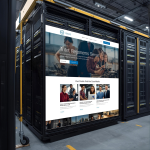
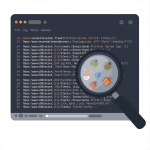

0 Comments